Oki ML590 User Manual

R
®
MICROLINE
ML590 & ML591
User’s Guide
Guide de l' utilisateur
Guiá del usuario
Guia do Usuário

Every effort has been made to ensure that the information in this document is complete, accurate and up-to-date.
OKIDATA assumes no responsibility for the results of errors beyond its control. Okidata also cannot guarantee
that changes in software and equipment made by other manufacturers, and referred to in this handbook, will not
affect the applicability of the information in this manual. Mention of software products manufactured by other
companies does not necessarily constitute endorsement by Okidata.
© 1994, 1995, 1996, 1998, 2001 by Okidata.
Revised edition, September 2001.
Written and produced by the Okidata Training & Publications Department. Please address any comments on this
publication to:
Training & Publications Department
Okidata, Division of Oki America, Inc.
2000 Bishops Gate Blvd.
Mount Laurel, NJ 08054-3405
OKIDATA and MICROLINE are registered trademarks/marques déposées/marcas eegistradas, Oki Electric Industry Company, Ltd. OKISMART TYPER is a trademark of Oki Electric Industry Company, Inc.
NERGY STAR is a registered trademark of the United States Environmental Protection Agency.
E
IBM and PC are registered trademarks of International Business Machines Corporation.
Epson is a registered trademark of Epson America, Inc.
Year 2000 Compliance
All products currently sold by Okidata are Year 2000 Compliant. Each product contains information technology
that accurately processes date and time data between the years 1999 and 2000. These products, when used in
combination with products purchased from other manufacturers, whose products properly exchange date and
time information, will accurately process the date and time. All future products are committed to meeting the
same Year 2000 compliance.
ENERGY STAR
®
As an ENERGY STAR partner, Okidata
has determined that this product meets
NERGY STAR guidelines for energy
the E
efficiency.

Important Safety Instructions
Your OKIDATA printer has been carefully designed to give you years of safe, reliable performance. As with all
electrical equipment, however, there are a few basic precautions you should take to avoid hurting yourself or
damaging the unit:
• Read the setup and operating instructions in this handbook carefully. Be sure to save it for future reference.
• Read and follow all warning and instruction labels on the printer itself.
• Unplug the printer before you clean it. Use only a damp cloth; do not use liquid or aerosol cleaners.
• Place your printer on a firm, solid surface. If you put it on something unsteady, it might fall and be damaged;
if you place it on a soft surface, such as a rug, sofa, or bed, the vents may be blocked, causing it to overheat.
• To protect your printer from overheating, make sure no openings on the printer are blocked. Don’t put the
printer on or near a heat source, such as a radiator or heat register. If you put the printer in any kind of enclosure, make sure it is well ventilated.
• The printhead can get quite hot when it’s been printing for a length of time. Don’t touch the printhead until
it’s had a chance to cool.
• Do not use your printer near water, or spill liquid of any kind into it.
• Be certain that your power source matches the rating listed on the back of the printer. If you're not sure,
check with your dealer or with your local power company.
• Your printer has a grounded, 3-prong plug as a safety feature, and it will only fit into a grounded outlet. If
you can't plug it in, chances are you have a non-grounded outlet; contact an electrician to have it replaced
with a grounded outlet. Do not use an adapter to defeat the grounding.
• The printer must be installed near a power outlet which remains easily accessible.
• To avoid damaging the power cord, don’t put anything on it or place it where it will be walked on. If the
cord becomes damaged or frayed, replace it immediately.
• If you’re using an extension cord or power strip with the printer, make sure that the total of the amperes
required by all the equipment on the extension is less than the extension’s rating. Generally, the total ratings
of all equipment plugged into any one power line should not exceed 15 amperes. Don’t exceed this unless
you know that the power line your equipment is plugged into has a rating above 15 amperes.
• Aside from the routine maintenance described in this handbook, don’t try to service the printer yourself;
opening the cover may expose you to shocks or other hazards. Don’t make any adjustments other than those
outlined in the handbook — you might cause damage requiring extensive repair work.
• If anything happens that indicates that your printer is not working properly or has been damaged, unplug it
immediately and have your printer serviced. These are some of the things to look for:
⇒ The power cord or plug is frayed or damaged.
⇒ Liquid has been spilled into the housing, or the printer has been exposed to water.
⇒ The printer has been dropped or its cabinet has been damaged.
⇒ The printer doesn't function normally when you're following the operating instructions.

Consignes de sécurité importantes
Votre imprimante OKIDATA a été conçue pour vous assurer un fonctionnement fiable et sécuritaire pendant de
nombreuses années. Cependant, comme avec tout matériel électrique, des précautions élémentaires sont à
prendre pour éviter de vous blesser ou d'endommager l'imprimante :
• Lisez attentivement les directives contenues dans ce manuel concernant l'installation et le fonctionnement.
Conservez ce manuel afin de pouvoir vous y référer par la suite.
• Lisez et suivez tous les avertissements et directives figurant sur l'imprimante elle-même.
• Débranchez l'imprimante avant de la nettoyer. N'utilisez qu'un chiffon humide. N'utilisez pas de détergents
liquides ou en aérosol.
• Installez votre imprimante sur une surface dure et stable; si vous la posez sur une surface instable, elle risque de tomber et d'être endommagée. Si vous la placez sur une surface molle, telle qu'un tapis, un sofa ou
un lit, les fentes d'aération peuvent être obstruées; cela qui risque de faire surchauffer l'imprimante.
• Pour prévenir toute surchauffe de l'imprimante, assurez-vous que toutes les ouvertures sont bien dégagées.
Ne placez pas l'imprimante sur ou à proximité d'une source de chaleur telle qu'un radiateur ou une sortie
d'air chaud. Si vous placez l'imprimante dans une enceinte quelconque, assurez-vous que celle-ci est bien
aérée.
• La tête d'impression peut devenir très chaude après un temps d'impression relativement long. Assurez-vous
de ne pas toucher la tête d'impression avant qu'elle ait eu le temps de refroidir.
• N'utilisez pas votre imprimante près de l'eau; ne renversez aucun liquide quel qu'il soit dessus.
• Assurez-vous que votre alimentation électrique correspond bien aux spécifications figurant à l'arrière de
l'imprimante. En cas de doute, consultez votre détaillant ou contactez la compagnie électrique locale.
• Votre imprimante est équipée, par mesure de sécurité, d'une prise à trois broches ne pouvant s'adapter qu'à
une prise comportant une mise à la terre. Si vous ne pouvez pas brancher votre imprimante, il s'agit probablement d'une ancienne prise électrique sans mise à la terre; contactez un électricien pour la faire remplacer. N'utilisez pas un adapteur pour contourner la mise à la terre.
• Impérativement installer cette imprimante à proximité d’une prise sceteur à laquelle on pourra facilement
accéder.
• Afin d'éviter d'endommager le cordon d'alimentation, ne posez rien dessus et ne le placez pas dans un
endroit où on pourrait marcher dessus. Si le cordon est endommagé ou dénudé, remplacez-le immédiatement.
• Si vous utilisez une rallonge ou une barrette électrique, assure-vous que l'ampérage total de l'équipement
connecté à cette rallonge est bien inférieur à l'ampérage de celle-ci. L'ampérage total une fois tout le
matériel connecté à cette rallonge ne doit pas excéder 15 ampères.
• Mis à part l'entretien normal décrit dans ce manuel, ne tentez pas d'effectuer vous-même l'entretien de
l'imprimante; vous pourriez vous exposer à des décharges électriques ou à d'autres risques en tentant de
l'ouvrir. Ne faites aucun ajustement autres que ceux spécifiés dans le manuel, vous pourriez causer des
dégâts importants à votre imprimante.
• Si quoi que ce soit se produit indiquant que votre imprimante ne fonctionne pas correctement, débranchezla immédiatement et faites-la réparer. Voici quelques-uns des points auxquels il faut prêter attention :
⇒ Le cordon d'alimentation ou les fils de la prise sont dénudés ou endommagés.
⇒ Du liquide a été renversé sur l'imprimante, ou celle-ci a été exposée à l'humidité.
⇒ L'imprimante est tombée ou le boîtier a été endommagé.
⇒ L'imprimante ne fonctionne pas normalement lorsque vous suivez les directives d'utilisation.

Instrucciones Importantes De Seguridad
Su impresora OKIDATA ha sido cuidadosamente diseñada para prestar muchos años de operación segura y confiable. No obstante, igual que con todos los equipos eléctricos, deben tomarse ciertas medidas básicas de precaución para evitar daños personales o al equipo.
• Lea con atención las instrucciones de instalación y operación contenidas en este manual. Guarde el manual
como referencia para el futuro.
• Lea y obedezca todas las etiquetas de advertencia y de instrucciones adheridas a la impresora.
• Desenchufe la impresora antes de limpiarla. Utilice solamente un paño humedecido; evite los limpiadores
l¡quidos o en aerosol.
• Coloque la impresora sobre una superficie firme y sólida. Si se coloca en una superficie inestable, tiene el
riesgo de caer y dañarse; si se la coloca sobre una superficie blanda, como una alfombra, un sofá o cama,
pueden bloquearse los orificios de ventilación causando su sobrecalientamiento.
• Para evitar el sobrecalentamiento de la impresora, compruebe que las aberturas de ventilación no estén bloqueadas. No sitúe la impresora cerca de fuentes de calor, como radiadores o conductos de suministro de
aire caliente. Si se pondrá la impresora dentro de un espacio cerrado de cualquier tipo, asegúrese que
cuente con suficiente ventilación.
• La cabeza de impresión puede alcanzar temperaturas elevadas luego de imprimir durante cierto tiempo. No
toque la cabeza de impresión antes que se enfríe.
• No use la impresora cerca de agua ni derrame líquidos de ninguna clase dentro de ella.
• Verifique que la corriente eléctrica coincide con la capacidad nominal indicada en la parte posterior de la
impresora. Si no está seguro, consulte con el distribuidor o la empresa eléctrica local.
• La impresora tiene un enchufe con puesta a tierra de tres contactos que sólo entra en un tomacorriente con
puesta a tierra. Si no puede enchufarlo, es posible que tenga un tomacorriente antiguo sin conexión a tierra;
llame a un electricista y hágalo reemplazar. No utilice adaptadores para anular la puesta a tierra.
• Esta impresora deberá instalarse cerca de una toma de corriente, que deberá permanecer fácilmente
accesible.
• Para no dañar el cable eléctrico, no coloque nada sobre el mismo ni lo extienda donde pueda ser pisado. Si
el cordón se daña o desgasta cámbielo inmediatamente. (Vea la Guía de Servicio adjunta para información
sobre piezas de repuesto.)
• Si se ha conectado la impresora por medio de una extensión o un tomacorriente múltiple, asegúrese que el
amperaje total requerido por todos los equipos conectados a la extensión sea menor que su capacidad nominal. La capacidad nominal total de todos los aparatos enchufados en el tomacorriente múltiple no debe ser
mayor de 15 amperios.
• Además del mantenimiento de rutina descrito en este manual, no intente prestar servicio a la impresora por
símismo; abrir la cubierta puede exponerlo a choques eléctricos u otros riesgos. No realice otros ajustes que
no sean los descritos en el manual, pues pueden causarse daños que requieran de mayores reparaciones.
• Si algo indicara que la impresora no está funcionando correctamente o que está dañada, desenchúfela
inmediatamente y mándela a reparar. Estas son algunas de las cosas que debe buscar:
⇒ Cable o enchufe eléctrico deteriorado o dañado.
⇒ Líquido derramado en la impresora o contacto con el agua.
⇒ La impresora ha sido dejada caer o el gabinete se ha dañado.
⇒ La impresora no funciona normalmente luego de seguir las instrucciones de operación.

Instruções Importantes Sobre Segurança
Sua impressora OKIDATA foi projetada cuidadosamente para oferecer-lhe desempenho seguro e confiável por
muitos anos. Entretanto, como com qualquer equipamento elétrico, você deve tomar algumas precauções básicas para evitar se machucar ou avariar a impressora:
• Leia atenciosamente as instruções deste manual sobre configuração e operação. Mantenha-o à mão para
consultas futuras.
• Leia e observe todas as instruções e avisos das etiquetas localizadas na impressora.
• Antes de limpar a impressora, desconecte-a da tomada. Use somente um pano úmido; não use limpadores
líquidos ou em aerosol.
• Coloque a impressora sobre uma superfície firme e sólida. Se você colocá-la sobre superfície instável, ela
poderá cair e sofrer avarias; se você colocá-la sobre uma superfície macia, tal como um tapete, sofá, ou
cama, poderá haver bloqueio da ventilação, causando superaquecimento da impressora.
• Para proteger a impressora do superaquecimento, certifique-se de que todas as aberturas da impressora não
estão bloqueadas. Não coloque a impressora sobre ou perto de fontes de calor, tal como aquecedores ou
calefação. Se você colocá-la em qualquer tipo de envoltório, assegure-se de que esteja bem ventilada.
• Não use a impressora perto da água, e tampouco derrame qualquer líquido no seu interior.
• Certifique-se de que a fonte de energia é compatível com a voltagem nominal listada na parte traseira da
impressora. Se você não tiver certeza, verifique com seu revendedor ou com a companhia de energia
elétrica local.
• Sua impressora tem um plugue de 3 pinos ligado à terra, como característica de segurança, que se encaixa
somente em uma tomada aterrada. Se não for possível conectá-lo, é provável que a tomada seja obsoleta,
sem ligação à terra; contate um eletricista para substituir a tomada. Não use adaptadores para anular o aterramento.
• Esta impressora deve ser instalada perto de uma tomada de corrente eléctrica, que deve permanecer de fácil
acesso.
• Para impedir avarias no cabo de energia, evite colocar qualquer coisa sobre ele, ou colocá-lo em local onde
possa ser pisoteado. Se o cabo apresentar avarias ou desgastar-se, substitua-o imediatamente.
• Se você usar um cabo de extensão ou filtro de linha com a impressora, certifique-se de que o total de
ampères exigido por todos os equipamentos na extensão seja menor do que a potência da extensão. O total
da potência de todos os equipamentos conectados na extensão não deve exceder 15 ampères.
• Além da manutenção de rotina descrita neste manual, evite realizar você mesmo qualquer tipo de assistência técnica na impressora; abrir o gabinete pode expô-lo a choques ou outros riscos. Não faça nenhum
ajuste além daqueles mencionados no manual — você poderá causar avarias que exigirão reparos extensivos.
• Se alguma coisa acontecer indicando que sua impressora não está funcionando adequadamente, ou foi
avariada, desconecte-a imediatamente da tomada e envie-a para a assistência técnica. Estes são alguns itens
para serem verificados:
⇒ O cabo de energia ou plugue está desgastado ou danificado.
⇒ Foi derramado líquido no gabinete, ou sua impressora foi exposta à água.
⇒ A impressora foi derrubada, ou seu gabinete foi danificado.
⇒ A impressora não opera normalmente segundo as instruções de operação.

Table of Contents: English
1: Setting Up Your Printer ................................... 1
Unpacking ...................................................... 2
Check The Contents.................................... 2
Remove the Protective Film ........................ 3
Remove the Shipping Retainers ................... 3
Install the Ribbon Cartridge......................... 4
Connect to Your Computer and to
the Power Line ......................................... 5
Turn on the Printer ...................................... 6
2: Loading Paper ................................................. 7
Single-Sheet Paper .......................................... 8
Preliminaries............................................... 9
Loading Single-Sheet Paper ........................10
Setting the Top of Form for
Single-Sheet Paper .....................................12
Temporarily Changing the Top of Form
Setting for Single-Sheet Paper ..................13
Rear-Feed Paper .............................................14
Preliminaries..............................................15
Loading Rear-Feed Paper ...........................16
Temporarily Changing the Top of
Form Setting for Rear-Feed Paper .............19
Paper Handling Features ................................20
Tear Feature ............................................... 20
Form Tear-Off Feature ................................21
Paper Park Feature .....................................24
Switching from Continous-Form Paper to
Single-Sheet Paper ...................................25
Switching from Single-Sheet Paper to
Continuous-Form Paper ...........................26
6: Problem Solving & Maintenance ....................42
Problem Solving .............................................43
Clearing Rear-Feed Paper Jams ..................48
Solving the Problem of Continuing
Rear-Feed Jamming ..................................49
Clearing Single-Sheet Feed Jams ................51
Cleaning the Housing..................................... 52
7: Accessories & Replacement Parts...................53
Accessories ....................................................54
Replacement Parts .........................................54
Reference Section 1: English ..............................55
Reference Section 2: French ..............................64
Reference Section 3: Spanish .............................75
Reference Section 4: Portuguese ........................84
3: Testing Your Printer ........................................27
The Font Test (Self Test) .................................. 28
The Rolling ASCII Test ....................................28
4: Setting Up Your Printer with Software ...........29
Basic Terminology ..........................................30
Emulations .................................................30
Changing Emulations .....................................30
Selecting a Printer Driver ............................... 31
5: Using the Control Panel .................................32
Print Mode .....................................................36
Indicator Lights ..........................................36
Menu Mode ...................................................38
Entering the Menu Mode............................39
Exiting the Menu Mode ..............................39
The Printer Menu .......................................40
Active Buttons in Menu Mode ....................41

Table des matries: Français
1: Installation de votre imprimante.................... 1
Déballage....................................................... 2
Vérification du contenu .............................. 2
Retrait du film protecteur............................ 3
Retrait des cales de protection en carton..... 3
Installation de la cartouche de ruban.......... 4
Connexion de votre ordinateur et
branchement sur l'alimentation électrique 5
Mise sous tension de l'imprimante.............. 6
2: Chargement du papier ................................... 7
Feuilles individuelles ...................................... 8
Préliminaires............................................... 9
Chargement de feuilles individuelles ........ 10
Définition de la marge supérieure pour
les feuilles individuelles .......................... 12
Modification temporaire du paramètre
de marge supérieure pour les feuilles
individuelles ........................................... 13
Alimentation arrière du papier...................... 14
Préliminaires............................................. 15
Chargement du papier par la voie
d’alimentation arrière.............................. 16
Modification temporaire du paramètre
de marge supérieure pour une
alimentation arrière du papier................. 19
Fonctions de gestion du papier..................... 20
Fonction découpe..................................... 20
Fonction de découpe du papier ................ 21
Fonction de stationnement du papier........ 24
Remplacement du papier en continu
par des feuilles individuelles................... 25
Remplacement des feuilles individuelles
par du papier en continu......................... 26
6: Résolution des problèmes et entretien ......... 42
Résolution des problèmes............................. 43
Suppression des bourrages de papier
alimenté par l'arrière .............................. 48
Comment résoudre un problème
persistant de bourrage de papier
alimenté par l’arrière .............................. 49
Suppression des bourrages de feuilles
de papier individuelles ........................... 51
Nettoyage du boîtier..................................... 52
7: Accessoires et pièces de rechange ............... 53
Accessoires .................................................. 54
Pièces de rechange....................................... 54
Section de référence 1 : Anglais....................... 55
Section de référence 2: Français ...................... 64
Section de référence 3 : Espagnol .................... 75
Section de référence 4 : Portugais ................... 84
3: Test de votre imprimante ............................. 27
Test des fontes (auto test) .............................. 28
Test ASCII de défilement............................... 28
4: Configuration de votre imprimante à l'aide
du logiciel .................................................... 29
Terminologie de base.................................... 30
Emulations................................................ 30
Changement d’émulations............................ 30
Sélection d'un gestionnaire d'impression...... 31
5: Utilisation du tableau de commande ........... 32
Mode Impression.......................................... 36
Voyants lumineux..................................... 36
Mode Menu.................................................. 38
Accès au mode Menu............................... 39
Comment quitter le mode Menu............... 39
Le menu de l’imprimante.......................... 40
Boutons actifs en mode Menu................... 41

Contenido: Español
1: Instalación de la impresora ............................ 1
Desembalaje................................................... 2
Comprobación del contenido ..................... 2
Retire la película protectora........................ 3
Retire los retenedores de embarque ............ 3
Instale el cartucho de cinta ......................... 4
Conecte la impresora a la computadora
y a la fuente de alimentación .................... 5
Encienda la impresora ................................ 6
2: Carga del papel .............................................. 7
Hojas sueltas .................................................. 8
Preparación ................................................ 9
Carga de hojas sueltas .............................. 10
Definición del margen superior para
hojas sueltas ........................................... 12
Cambio provisional del margen superior
para una hoja suelta................................ 13
Papel alimentado desde atrás........................ 14
Preparación .............................................. 15
Carga de papel de alimentación
desde atrás.............................................. 16
Cambio provisional de la definición
del margen superior para el papel
alimentado desde atrás .......................... 19
Características de manejo de papel............... 20
Característica de separador de papel ........ 20
Característica de separador de papel ........ 21
Característica de estacionamiento
del papel (Paper Park) ............................. 24
Cambio de papel continuo a hoja suelta... 25
Cambio de hoja suelta a papel continuo... 26
6: Solución de problemas y mantenimiento ..... 42
Solución de problemas ................................. 43
Para eliminar atascos de papel
alimentado desde atrás............................ 48
Solución de los atascos continuos
del papel alimentado desde atrás ............ 49
Eliminando atascos de hojas sueltas.......... 51
Limpieza del alojamiento ............................. 52
7: Accesorios y piezas de recambio ................. 53
Accesorios.................................................... 54
Piezas de reemplazo..................................... 54
Sección de referencia 1: Inglés......................... 55
Sección de referencia 2: Francés...................... 64
Sección de referencia 3: Español...................... 75
Sección de referencia 4: Portugués ..................84
3: Comprobación de la impresora.................... 27
La autocomprobación de las fuentes
(autocomprobación).................................... 28
La comprobación Rolling ASCII.................... 28
4: Configuración de la impresora por medio de
Software ....................................................... 29
Terminología básica...................................... 30
Emulaciones ............................................. 30
Cambio de emulaciones ............................... 30
Selección de un controlador de impresora.... 31
5: Uso del panel de control.............................. 32
Modo de Impresión ..................................... 36
Luces indicadoras ..................................... 36
Modo Menu ................................................. 38
Ingreso en el modo Menu ........................ 39
Salida del modo Menu ............................. 39
El menú de la impresora ........................... 40
Botones activos en el modo Menu ............ 41

Indice: Português
1: Instalação da impressora................................. 1
Desembalagem ............................................... 2
Verificação do conteúdo ............................... 2
Remoção do plástico protetor ....................... 3
Remoção dos materiais de
acondicionamento ...................................... 3
Instalação do cartucho de fita ....................... 4
Conexão com o computador e à rede
elétrica ....................................................... 5
Ligar a impressora ......................................... 6
2: Colocação do papel ........................................ 7
Folhas avulsas de papel................................... 8
Preliminares .................................................. 9
Colocação de folha avulsa de papel ............. 10
Ajuste do início da impressão para folhas
avulsas de papel ........................................12
Modificação temporária do início da
impressão para folhas avulsas de papel ......13
Alimentação de papel por trás ........................14
Preliminares .................................................15
Colocação do papel para alimentação
por trás ......................................................16
Modificação temporária do início da
impressão para alimentação de papel
por trás ......................................................19
Características de manuseio do papel............. 20
Característica de destacar papel ................... 20
Destacar o formulário ..................................21
Característica de posicionar o papel.............24
Mudar de formulário contínuo para folha
avulsa de papel..........................................25
Mudar de folha avulsa de papel para
formulário contínuo ...................................26
6: Manutenção da impressora e solução de
problemas......................................................42
Solução de problemas ....................................43
Eliminar bloqueio de papel na
alimentação por trás .................................. 48
Solucionar o problema de bloqueio
contínuo de papel na alimentação
por trás ......................................................49
Eliminar bloqueios de folhas avulsas ............51
Limpeza do gabinete ......................................52
7: Acessórios e peças de reposição.....................53
Acessórios...................................................... 54
Peças de reposição.........................................54
Seção de consulta 1: Inglês ................................55
Seção de consulta 2: Francês ............................. 64
Seção de consulta 3: Espanhol ...........................75
Seção de consulta 4: Português ..........................84
3: Teste da impressora ........................................27
O teste de fontes (autoteste)............................28
O teste Rolling ASCII......................................28
4: Configurar a impressora usando o software ...29
Terminologia básica ....................................... 30
Emulações ...................................................30
Modificar as emulações ................................. 30
Seleção do driver de impressão ......................31
5: Uso do painel de controle ..............................32
Modo imprimir...............................................36
Luzes indicadoras ........................................36
Modo Menu .................................................38
Como entrar no modo Menu ........................39
Como sair do modo Menu ...........................39
O menu da impressora .................................40
Botões ativos no modo Menu .......................41

Setting Up Your Printer
Installation de votre imprimante
Instalación de la impresora
Instalação da impressora
1

1
2
Unpacking
Check The Contents
Unpack your printer and check to be sure you have the
following items:
•printer
• diskette
• power cord
• ribbon cartridge
If you are missing any of these items, contact your dealer
immediately
Diskette
Disquette
Disquete
Disquete
Printer
Imprimante
Impresora
Impressora
Power cord
Cordon d’alimentation
Cable de alimentación
Cabo de energia
Ribbon cartridge
Cartouche de ruban
Cartucho de la cinta
Cartucho de fita
Déballage
Vérification du contenu
Déballez votre imprimante et vérifiez que vous possédez bien les éléments suivants :
• imprimante • disquette
• cordon d'alimentation • cartouche de ruban
Si l'un de ces éléments manque, contactez immédiatement votre détaillant.
Desembalaje
Comprobación del contenido
Desembale la impresora y compruebe para asegurarse que tenga los siguientes elementos:
• impresora • disquete
• cable de alimentación • cartucho de cinta
Si le falta uno de estos elementos, llame inmediatamente a su distribuidor.
Desembalagem
Verificação do conteúdo
Retire sua impressora da embalagem que deverá conter os seguintes itens:
• impressora • disquete
• cabo de energia • cartucho de fita
Se estiver faltando algum item, contacte imediatamente seu revendedor.
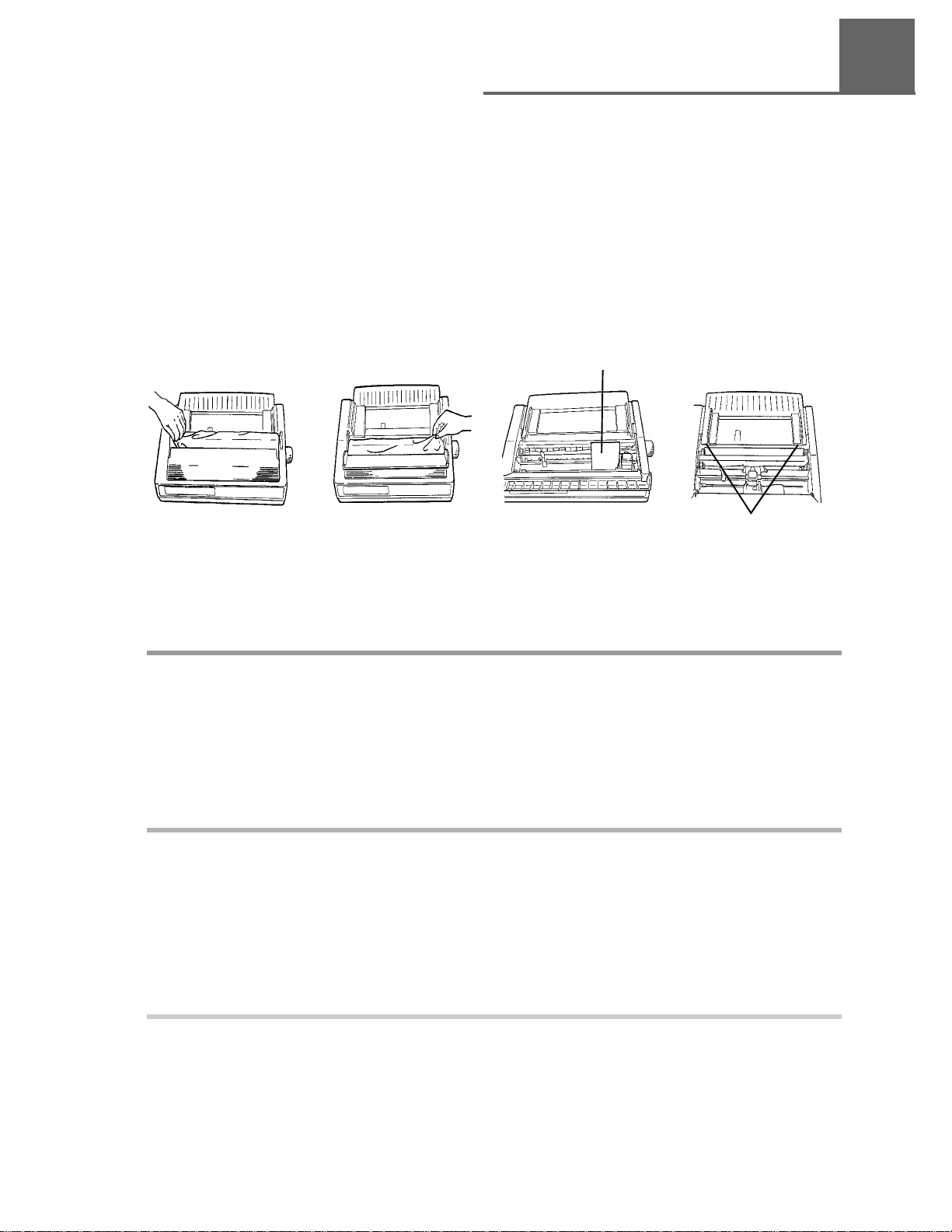
3
Remove the Protective Film
Peel the plastic film from the carriage cover (1). Pull up on the carriage cover and peel the plastic film from
the access cover (
2), then swing carriage cover back into place.
Remove the Shipping Retainers
Open the access cover and remove the shipping retainer for the printhead (1). Lift the paper separator and
remove the second shipping retainer (
.
1 2
2).
Retainer
Cale
Retenedor
3
Protetor
4
1
Lift here
Soulevez ici
Levante aquí
Levante aqui
Retrait du film protecteur
Décollez le film en plastique recouvrant le capot du chariot (1). Tirez sur le capot du chariot et décollez le
film en plastique du capot d'accès (
2), puis rabaissez le capot du chariot pour le remettre en place.
Retrait des cales de protection en carton
Ouvrez le capot d’accès et retirez la cale de protection en carton de la tête d’impression (3). Soulevez le
séparateur de papier et retirez la deuxième cale de protection (
4).
Retire la película protectora
Retire la película de plástico que cubre la cubierta del carro (1). Tire hacia arriba de la cubierta del carro y
retire la película de plástico separándola de la cubierta de acceso (
nuevamente a su sitio.
2), a continuación mueva la cubierta
Retire los retenedores de embarque
Abra la cubierta de acceso y extraiga los retenedores de embarque de la cabeza de impresión (3). Levante el
separador de papel y extraiga el segundo retenedor de envío (
4).
Remoção do plástico protetor
Retire o plástico protetor da tampa do carro (1). Levante a tampa do carro e retire a película protetora da
tampa de acesso (
2), a seguir, reposicione a tampa no lugar.
Remoção dos materiais de acondicionamento
Abra a tampa de acesso e remova os materiais de acondicionamento do cabeçote de impressão (3). Levante o
separador do papel e remova a segunda proteção (
4).

1
4
Install the Ribbon Cartridge
Note: Leave the ribbon shield on the cartridge!
Make sure the printer is turned off. Slide the printhead to the center of the platen (1). Holding the ribbon
cartridge as shown (
Lower the front of the cartridge over the printhead until it snaps into place (
of the arrow on the cartridge to take up the ribbon slack (
2), fit the grooves in the flat end of the cartridge over the posts on the ribbon plate (3).
4). Turn the knob in the direction
5).
1 2 3 4 5
Ribbon shield
Protection du ruban
Protector de la cinta
Proteção da fita
Knob
Bouton de manoeuvre
Perilla
Pino de avanço da fita
Installation de la cartouche de ruban
Remarque : Ne retirez pas la protection du ruban de la cartouche !
Vérifiez que l'imprimante est hors tension. Faites coulisser la tête d'impression vers le centre du rouleau
d'impression (
l'extrémité plate de la cartouche avec les broches du rouleau de ruban (
en la positionnant par-dessus la tête d'impression et en poussant jusqu'à ce qu'elle s'enclenche en place (
Tournez le bouton de manoeuvre dans la direction indiquée par la flèche de la cartouche afin de tendre le
ruban
(5).
1). Tenez la cartouche de ruban comme indiqué, (2), faites correspondre les rainures de
3). Abaissez l'avant de la cartouche
4).
Instale el cartucho de cinta
Nota : ¡Deje el protector de la cinta en el cartucho!
Asegúrese de que la impresora esté apagada. Deslice la cabeza de impresión hacia el centro del rodillo (1).
Sosteniendo el cartucho de cinta como se muestra (
cartucho sobre los montantes en la placa de la cinta (
de impresión hasta que se ajuste en su sitio (
ajustar la cinta
(5).
4). Gire la perilla en la dirección de la flecha en el cartucho para
2), introduzca las ranuras en el extremo plano del
3). Baje la parte delantera del cartucho sobre la cabeza
Instalação do cartucho de fita
Observação : Deixe a proteção da fita no cartucho!
Certifique-se que a impressora está desligada. Deslize o cabeçote de impressão para o centro do cilindro (1).
Segurando o cartucho de fita conforme mostrado (
pinos do mecanismo propulsor da fita(
um estalido (
4). Gire o pino na direção da seta do cartucho para eliminar a folga da fita (5).
3). Abaixe a frente do cartucho sobre o cabeçote até que encaixe com
2), ajuste as ranhuras da parte plana do cartucho sobre os

5
Connect to Your Computer and to the Power Line
Turn both the computer and the printer off. Plug the parallel interface cable (you must supply the cable) into
the parallel interface port on the back of the printer (
Note: FCC regulations require the use of a shielded cable no longer than 6 ft. (1.8 m).
Plug the power cord into the power socket on the back of the printer (3), then plug the other end into a
grounded outlet.
1) and secure it in place with the wire loops (2).
1 2 3
1
Connexion de votre ordinateur et branchement sur l’alimentation électrique
Mettez l'ordinateur et l'imprimante hors tension. Branchez le câble d'interface parallèle (le câble n'est pas
fourni) dans le port d'interface parallèle situé à l'arrière de l'imprimante
des boucles de fil métallique
Remarque : Utilisez un câble blindé ne dépassant pas 6 pieds de long (1.8 m).
Branchez le cordon d'alimentation dans la prise électrique située à l'arrière de l'imprimante (3), puis
branchez l'autre extrémité dans la prise de mise à la terre
(2).
(1) et fixez le tout en place à l'aide
Conecte la impresora a la computadora y a la fuente de alimentación
Apague la computadora y la impresora. Enchufe el cable de interfaz paralelo (usted debe proporcionar este
cable) en el puerto de interfaz paralelo en la parte posterior de la impresora (
sujetadores de alambre (
Nota : Utilice un cable blindado de no más de 1,8m (6 pies) de largo.
Enchufe el cable de alimentación en el zócalo de alimentación en la parte posterior de la impresora (3), a
continuación enchufe el otro extremo en un tomacorriente con puesta a tierra.
2).
1) y fíjelo en su sitio con los
Conexão com o computador e à rede elétrica
Desligue o computador e a impressora. Conecte o cabo de interface paralela (você deve comprar o cabo) na
porta de interface paralela localizada na parte traseira da impressora (
(
2).
Observação : Use um cabo blindado com comprimento máximo de 1,8 m.
Conecte o cabo de energia na parte traseira da impresora (3), a seguir, conecte a outra extremidade na
tomada aterrada.
1) e prenda-o no lugar com os grampos

1
6
Turn on the Printer
Turn on the printer (the power switch is on the right side of the housing).
printhead crosses back and forth along the platen and the pins gently fire to determine the printhead gap
The
setting. The POWER light (
loaded.
1) comes on. The ALARM light (2) also comes on, indicating that there is no paper
1
2
Mise sous tension de l’imprimante
Mettez l'imprimante sous tension (l'interrupteur de mise sous tension est situé sur le côté droit du boîtier).
La tête d'impression coulisse latéralement le long du rouleau d'impression et les broches se déclenchent afin
de déterminer le paramètre d'épaisseur du papier. Le voyant POWER (
s'allume lui aussi, indiquant qu'il n'y a pas de papier dans l'imprimante.
1) s'allume. Le voyant ALARM (2)
Encienda la impresora
Encienda la impresora (el conmutador de encendido está en el lado derecho del alojamiento).
La cabeza de impresión cruza en ambos sentidos a lo largo del rodillo y los pines se disparan suavemente
para determinar la separación de cabeza establecida. Se enciende la luz POWER (
la luz ALARM (
2), indicando que no hay papel cargado.
1). Así mismo se enciende
Ligar a impressora
Ligue a impressora (o interruptor está no lado direito do gabinete).
O cabeçote de impressão movimenta-se ao longo do cilindro e os pinos se posicionam para determinar o
ajuste da distância do cabeçote. A luz POWER (
não há papel na impressora.
1) acende. A luz ALARM (2) também acende, indicando que

Loading Paper
Chargement du papier
Carga de papel
Colocação do papel
2

2
8
Single-Sheet Paper
Use single-sheet paper for letterhead stationery, memos, and
envelopes. It is also recommended for printing graphs and
charts because it provides the most accurate control of the
paper, producing solid black graphics and vibrant color
charts.
Note: If you have continuous-form paper in the paper
path, press the PARK button on the front panel to
remove it from the path before loading
single-sheet paper!
Feuilles individuelles
Utilisez des feuilles individuelles pour le papier à en-tête, les mémos et les enveloppes. Celles-ci sont
également recommandées pour l'impression de graphiques et de diagrammes puisqu’elles permettent un
contrôle plus précis du papier, en produisant des graphiques bien contrastés noir sur blanc et des diagrammes
aux couleurs vives.
Remarque : Si vous avez mis du papier en continu dans la voie d’alimentation, appuyez sur le bouton
PARK du panneau avant pour le dégager de cette voie avant de charger le plateau en
feuilles individuelles !
Hojas sueltas
Utilice hojas sueltas para papel con membrete, memos y sobres. También se recomienda para imprimir
gráficos y tablas porque proporciona un control más preciso del papel, produciendo gráficos de negros
sólidos y tablas de colores vibrantes.
Nota : Si tiene papel continuo en la ruta de papel pulse el botón PARK en el panel frontal para extraerlo
de la ruta de papel antes de cargar hojas sueltas!
Folhas avulsas de papel
Use a alimentação de folhas avulsas de papel para papéis timbrados, memorandos e envelopes. É também
recomendada para imprimir gráficos e quadros porque oferece o controle mais preciso do papel, produzindo
gráficos em preto-e-branco e quadros coloridos vibrantes com qualidade de impressão estável.
Observação : Se houver formulário contínuo no percurso do papel, pressione o botão PARK no painel
frontal para removê-lo antes de colocar a folha avulsa de papel!

9
Preliminaries
Make sure the printer is turned on and that the ALARM light (1) is on, indicating that there is no paper in the
paper path.
Note: If the ALARM light is off, continuous-form paper is loaded in the paper path. Press the PARK
2
button (
) to remove it from the path before attempting to load single-sheet paper.
1
2
2
Préliminaires
Vérifiez que l'imprimante est bien sous tension et que le voyant ALARM (1) est allumé, indiquant qu'il n'y a
pas de papier dans la voie d'alimentation en papier.
Remarque : Si le voyant ALARM est éteint, cela indique que du papier en continu est chargé dans la
voie d'alimentation. Appuyez sur le bouton PARK (
d'essayer de charger des feuilles de papier individuelles.
Preparación
Asegúrese de que la impresora está apagada y que la luz ALARM (1) esté encendida, indicando que no hay
papel en la ruta de papel.
Nota : Si la luz ALARM está apagada, hay papel continuo cargado en la ruta de papel. Pulse el botón
PARK (
2
) para extraerlo de la ruta de papel antes de tratar de cargar hojas sueltas.
2
) pour le dégager de cette voie avant
Preliminares
Certifique-se que a impressora está ligada e que a luz ALARM (1) está acesa, indicando que não há papel no
percurso.
Observação : Se a luz ALARM estiver desligada, existe formulário contínuo no percurso do papel.
Pressione o botão PARK (
papel.
2
) para removê-lo antes de tentar colocar a folha avulsa de

2
10
Loading Single-Sheet Paper
Move the paper lever to the position marked TOP (1). Unsnap the paper separator from the housing, then
swing it upright to the position illustrated (
the paper feed guides to fit the width of the paper and place a sheet of paper in the paper separator (
paper automatically feeds into the printer. The printhead travels back and forth, gently firing its pins to sense
the paper thickness and set the printhead gap.
Important! If you are printing envelopes, you need to enter the printer Menu, go to the “Top Feed”
group and change the setting for “Gap Control” to 6 to ensure optimum printing
performance (see pages 39-41).
2): make sure the wire feed guide is against the separator. Adjust
3). The
1 2 3
Chargement de feuilles individuelles
Placez le levier d'entraînement du papier sur la position TOP (1). Dégagez le séparateur de papier du boîtier,
puis mettez-le en position verticale comme indiqué sur l'illustration (
d'alimentation est plaqué contre le séparateur. Ajustez les guides-papier selon le format de papier que vous
utilisez et placez une feuille de papier dans le séparateur de papier (
alimenté dans l'imprimante. La tête d'impression se déplace latéralement, permettant aux broches de se
déclencher afin d'évaluer l'épaisseur du papier et de régler le levier de réglage de l'épaisseur du papier.
Important ! Si vous imprimez des enveloppes, vous devez accéder au menu de l'imprimante, puis
entrer dans le groupe "alimentation supérieure" et modifier le paramètre de "contrôle de
l'épaisseur du papier" en le remplaçant par la valeur 6 afin d'obtenir des performances
d'impression optimales (voir pages 39-41).
2) : vérifiez que le guide métallique
3). Le papier est automatiquement
Carga de hojas sueltas
Mueva la palanca de papel a la posición marcada TOP (1). Libere el separador de papel del alojamiento,
luego gírelo enderezándolo a la posición ilustrada (
el separador. Ajuste las guías de alimentación de papel para que se ajusten al ancho del papel y coloque una
hoja de papel en el separador de papel (
cabeza de impresión se transporta hacia adelante y atrás, disparando suavemente los pines para detectar el
espesor del papel y definir la separación de la cabeza de impresión.
¡Importante! Si está imprimiendo sobres, debe entrar en el Menú de la impresora, ir al grupo “Top
Feed” y cambiar la definición de “Gap Control” a 6 para asegurar un rendimiento de
impresión óptimo (consulte la páginas 39-41).
3). El papel se alimentará automáticamente en la impresora. La
2): asegúrese de que la guía de alimentación esté contra
Colocação de folha avulsa de papel
Posicione a alavanca do papel em TOP 1). Desencaixe o separador do papel do gabinete, a seguir levante-o
para colocar na posição ilustrada (
Ajuste as guias de alimentação do papel para a largura desejada e coloque uma folha de papel no separador
do papel. (
movimenta-se e seus pinos avançam suavemente para identificar a espessura do papel e ajustar a distância do
cabeçote.
3). O papel será alimentado automaticamente na impressora. O cabeçote de impressão
Importante! Se você imprimir envelopes, precisará entrar no menu de impressão, ir ao grupo “Top
Feed” (Alimentação superior) e mudar o ajuste do “Gap Control” (Controle da distância)
para 6 para garantir um ótimo desempenho da impressão (veja páginas 39-41).
2): certifique-se de que a haste guia está posicionada contra o separador.

11
Note: If the sheet of paper doesn't feed in properly, the “15” light on the front panel flashes. To correct
1
this, press the SHIFT and RESET buttons simultaneously (
), then reload the paper.
1
2
Remarque : Si la feuille de papier n'est pas correctement alimentée dans l'imprimante, le voyant “15”
Nota : Si la hoja de papel no se alimenta correctamente, destella la luz "15” en el panel delantero. Para
Observação : Se a folha de papel não alimentar corretamente, a luz “15” do painel piscará. Para corrigir
du panneau avant clignote. Pour corriger cela, appuyez simultanément sur les boutons
SHIFT et RESET (
corregir esto, pulse simultáneamente los botones SHIFT y RESET (
cargar el papel.
isto, pressione simultaneamente os botões SHIFT e RESET (
papel.
1
), puis rechargez le papier.
1
), a continuación, vuelva a
1
), e depois recoloque o

2
z
e
12
Setting the Top of Form for Single-Sheet Paper
Make sure the printer is deselected (SEL light off—press the SEL button to deselect). To set the Top of Form (the
position where the first line of printing begins) for single-sheet paper, use the front panel buttons indicated
1). When you are done press the SEL button. The location of the printing is indicated by the red line
below (
on the paper shield.
Note: To reset the Top of Form to the
factory default, turn off the
printer, then hold the PARK and
QUIET buttons while turning
Red line
Ligne rouge
Línea roja
Luz vermelha
the printer back on.
1
To set Top of Form higher, press and hold SHIFT button
while pressing LF button.
Pour réduire la marge supérieure de la page, appuyez sur le
bouton SHIFT en le maintenant enfoncé en même temps
que vous appuyez sur le bouton LF.
Para elevar el margen superior, oprima el botón SHIFT
mientras pulsa el botón LF
Para ajustar o início da impressão mais para cima,
pressione e mantenha o botão SHIFT e aperte o botão LF.
.
To set Top of Form lower, press and hold SHIFT button
while pressing LF/LOAD button.
Pour augmenter la marge supérieure de la page, appuye
sur le bouton SHIFT en le maintenan enfoncé en même
temps que vous appuyez sur le bouton LF/LOAD.
Para bajar el margen superior, oprima el botón SHIFT mi
tras pulsa el botón LF/LOAD.
Para ajustar o início da impressão mais para baixo, pressione e mantenha o botão SHIFT e aperte o botão
LF/LOAD.
Définition de la marge supérieure pour les feuilles indivicuelles
Vérifiez que l'imprimante est bien désélectionnée (voyant SEL éteint—appuyez sur le bouton SEL pour
désélectionner). Pour régler la marge supérieure (position où commence la première ligne d'impression) sur
les feuilles individuelles, utilisez les boutons du panneau avant indiqués ci-dessous (
avez terminé, appuyez sur le bouton SEL. L'emplacement de l'impression est indiqué par la ligne rouge sur le
protecteur de papier.
1). Une fois que vous
Remarque : Pour remettre à jour la marge supérieure de la page, en fonction du paramètre par défaut
préétabli en usine, mettez l'imprimante hors tension, puis maintenez les boutons PARK et
QUIET enfoncés en même temps que vous remettez l'imprimante sous tension.
Definición del margen superior para hojas sueltas
Asegúrese que la impresora esté fuera de linea (luz SEL apagada—pulse el botón SEL para sacar de línea).
Para definir el margen superior (el lugar en donde se comienza a imprimir la primera línea) para hojas
sueltas, utilice los botones del panel delantero indicados más abajo (
botón SEL. La ubicación de la impresión está indicada por la línea roja en el protector del papel.
Nota : Para restaurar la parte superior del formulario a la opción por defecto de fábrica, apague la
impresora, luego oprima los botones PARK y QUIET mientras vuelve a encender la impresora.
1). Cuando haya terminado, pulse el
Ajuste do início da impressão para folhas avulsas de papel
Certifique-se que a impressora não está selecionada (apagar luz SEL ¾pressione o botão SEL para
desselecionar). Para ajustar o início da impressão (a posição onde a primeira linha será impressa) para folhas
avulsas de papel, use os botões do painel conforme indicado abaixo (
botão SEL. A localização da impressão é indicada pela linha vermelha no protetor do papel.
1). Quando estiver pronto, pressione o
Observação : Para restaurar os parâmetros de fábrica definidos para o início da impressão, desligue a
impressora, a seguir mantenha apertados os botões PARK e QUIET e ligue novamente a
impressora.

13
Temporarily Changing the Top of Form Setting for Single-Sheet Paper
To temporarily change the Top of Form setting for a page, deselect the printer (press SEL button) and press the
LF button (
next sheet feeds in.
1) until you reach the Top of Form position you want to use. The printer retains this setting until the
1
2
Modification temporaire du paramètre de marge supérieure pour les feuilles individuelles
Pour modifier de façon temporaire le paramètre de la marge supérieure pour une page, désélectionnez
l'imprimante (appuyez sur le bouton SEL) et appuyez sur le bouton LF (
position de marge supérieure que vous souhaitez utiliser. L'imprimante conserve ce paramètre jusqu'à ce que
la feuille suivante soit alimentée.
Cambio provisional del margen superior para una hoja suelta
Para cambiar en forma provisional la definición del margen superior para una página, saque de linea a la
impresora (pulse el botón SEL) y pulse el botón LF (
desea utilizar. La impresora retiene esta definición hasta que se alimente la próxima hoja.
Modificação temporária do início da impressão para folhas avulsas de papel
Para modificar temporariamente os parâmetros do início da impressão para uma página, desselecione a
impressora (pressione o botão SEL) e pressione o botão (
impressão. A impressora mantém estes parâmetros até a próxima página ser alimentada.
1) hasta que llegue a la posición del margen superior que
1) até atingir a posição desejada para o início da
1) jusqu'à ce que vous atteignez la

2
14
Rear-Feed Paper
Load continuous-form paper on the rear-feed paper path for printing spreadsheets, long reports, etc. For
graphics or charts, use the single-sheet paper path to obtain the best results.
Note: If you have single-sheet paper in the paper path, press the FF/LOAD button to remove it from the
path before loading rear-feed paper. The ALARM light comes on.
Alimentation arrière du papier
Chargez du papier en continu dans la voie d'alimentation arrière en papier pour l'impression de feuilles de
calcul, de rapports importants etc. Pour les graphiques ou les diagrammes, les meilleurs résultats seront
obtenus en utilisant la voie d'alimentation pour feuilles individuelles.
Remarque : Si la voie d’alimentation est chargée en feuilles individuelles, appuyez sur le bouton
FF/LOAD pour les sortir de cette voie avant de charger du papier dans la voie
d'alimentation arrière. Le voyant ALARM s'allume.
Papel alimentado desde atrás
Carga papel contínuo en la ruta de papel alimentado desde atrás para imprimir hojas de cálculo, informes
largos, etc. Para gráficos o tablas utilice la ruta para hojas sueltas para obtener los mejores resultados.
Nota : Si tiene hojas sueltas en la ruta de papel, pulse el botón FF/LOAD para eliminarlo de la ruta antes
de cargar el papel alimentado desde atrás. Se enciende la luz ALARM.
Alimentação de papel por trás
Utilizada em formulário contínuo para impressão de planilhas, relatórios volumosos, etc. Para gráficos ou
quadros, use o percurso de folhas avulsas de papel para obter os melhores resultados.
Observação : Se houver folhas avulsas no percurso do papel, pressione o botão FF/LOAD para removê-
las antes de alimentar papel por trás. A luz ALARM acende.

15
Preliminaries
Make sure the printer is turned on and that the ALARM light (1) is on, indicating that there is no paper in the
paper path.
Note: If the ALARM light is off, paper is loaded in the paper path. Press the FF/LOAD button (2) to
remove single-sheet paper or the PARK button (
before proceeding.
3
) to remove continuous-form paper from the path
2
1
2
3
Préliminaires
Vérifiez que l'imprimante est bien sous tension et que le voyant ALARM (1) est bien allumé, indiquant qu'il
n'y a pas de papier dans la voie d'alimentation.
Remarque : Si le voyant ALARM est éteint, cela indique que du papier est chargé dans la voie
d'alimentation. Appuyez sur le bouton FF/LOAD (
3
individuelles ou sur le bouton PARK (
d'alimentation avant de continuer.
) pour sortir le papier continu de la voie
2
) pour sortir les feuilles de papier
Preparación
Asegúrese que la impresora esté encendida y que la luz ALARM (1) esté encendida, indicando que no hay
papel en la ruta de papel.
Nota: Si la luz ALARM está apagada, hay papel cargado en la ruta de papel. Presione el botón
FF/LOAD (
de papel antes de continuar.
2
) para extraer hojas sueltas o el botón PARK (3) para extraer papel contínuo de la ruta
Preliminares
Certifique-se que a impressora está ligada e a luz ALARM (1) está acesa, indicando que não há papel no
percurso do papel.
Observações :Se a luz ALARM apagar, o papel colocado está no percurso. Pressione o botão FF/LOAD
(
2
) para remover a folha de papel, ou pressione o botão PARK (3) para remover o
formulário contínuo do percurso do papel antes de prosseguir.

2
Loading Rear-Feed Paper
Move the paper lever to the position marked REAR (1). Lift
the front edge of the paper separator and swing it up (
up on the lock levers to release the rear-feed tractors and
swing open the tractor covers, then move the right-hand
tractor to fit the width of the paper you’re installing (
2). Pull
3).
1 2 3
16
Lock lever
Levier de verrouillage
Palanca de bloqueo
Tra va
Tractor cover
Capot de tracteurs
Cubierta de orugas
Proteção dos pinos
Chargement du papier par la voie d'alimentation arrière
Placez le levier d'entraînement du papier sur la position REAR (1). Soulevez le bord avant du séparateur de
papier et faites-le basculer en position verticale (
tracteurs d'alimentation arrière et ouvrez les capots des tracteurs, puis déplacez le tracteur droit de façon à ce
qu'il s'adapte à la largeur du papier que vous êtes en train d'installer (
2). Soulevez les leviers de verrouillage afin de libérer les
3).
Carga del papel alimentado desde atrás
Mueva la palanca de papel a la posición identificada como REAR (1). Levante el borde frontal del separador
de papel y muévalo hacia arriba (
desde atrás, luego mueva la oruga del lado derecho para ajustarla al ancho del papel que está instalando (
2). Tire de las palancas de bloqueo para liberar las orugas de alimentación
3).
Colocação do papel para a alimentação por trás
Posicione a alavanca do papel em REAR (Atrás) (1). Levante a parte frontal do separador do papel (2). Puxe as
travas para liberar os pinos de tração e levante as proteções dos pinos; a seguir mova os pinos de tração da
direita para se ajustar à largura do papel a ser instalado (
3).

17
Pull the paper through the opening between the printer and the rear cover, and place the first two holes on
each side of paper over tractor pins (
the paper with the reference mark for that paper size (
lever: move the right tractor so that the paper holes are centered on the pins, then lock the right tractor by
pushing back on its lock lever (
1). Close the tractor covers and move the left tractor to align the edge of
2). Lock the left tractor by pushing back on its lock
3).
1 2 3
Opening for paper
Fente pour le papier
Abertura para el papel
Abertura para papel
2
Paper on pins
Perforations du papier
adaptées aux picots
Papel en los dientes
Papel nos pinos
Tirez sur le papier par la fente située entre l'imprimante et le capot arrière et faites correspondre les deux
premiers trous de situés de chaque côté du papier avec les picots du tracteur (
tracteurs et déplacez le tracteur gauche de façon à aligner le bord du papier sur la marque de référence pour
ce format (
tracteur droit de façon à ce que les perforations du papier soient adaptées et centrées sur les picots, puis
verrouillez le tracteur droit en poussant son levier de verrouillage vers l'arrière (
Tire del papel a través de la abertura entre la impresora y la cubierta posterior coloque las primeras dos
perforaciones a cada lado del papel sobre los dientes de la oruga (
mueva la oruga izquierda para alinear el borde del papel con la marca de referencia para ese tamaño de
papel (
para que las perforaciones del papel estén centrados sobre los dientes, a continuación bloquee la oruga
derecha empujando hacia atrás su palanca de bloqueo (
Cierre el separador de papel y mueva el alambre de guía para la alimentación hacia adelante, para que
2). Verrouillez le tracteur gauche en poussant son levier de verrouillage vers l'arrière : déplacez le
2). Bloquee la oruga izquierda empujando hacia atrás la palanca de bloqueo: mueva la oruga derecha
Tractor covers closed
Capots des tracteurs fermés
Cubiertas de orugas cerradas
Proteção dos pinos (fechada)
1). Fermez les capots des
3).
1). Cierre las cubiertas de las orugas y
3).
Lock levers
Leviers de verrouillage
Palancas de bloqueo
Travas
Coloque o papel pela abertura entre a impressora e a tampa traseira, e ajuste os dois primeiros orifícios da
remalina nos pinos de tração (
com a marca de referência para o tamanho do papel utilizado (
empurrando as travas no lugar: mova os pinos de tração da direita de forma que os orifícios do papel estejam
nos pinos; depois prenda os pinos de tração da direita reposicionando sua trava no lugar (
1). Reposicione as proteções dos pinos e alinhe os pinos de tração da esquerda
2). Prenda os pinos de tração da esquerda
3).

2
18
Close the paper separator and swing the wire feed guide forward so that it rests on the pull-up roller
assembly (
Push the FF/LOAD button (2). The paper automatically feeds into the printer and the ALARM light goes out.
The printhead travels back and forth, gently firing the pins to sense the thickness of the paper and to set the
printhead gap. Press the SEL button to select the printer, then set the Top of Form using the procedure
described for single-sheet paper on page 12.
1).
Note: The wire feed guide keeps the continuous-form paper from curling back into the printer.
1
Rabaissez le séparateur de papier et faites basculer le guide métallique d'alimentation vers l'avant, de telle
sorte qu'il repose sur le bloc du rouleau amovible (
Remarque : Le guide métallique d'alimentation empêche le papier en continu de s'enrouler et de
pénétrer à nouveau dans l'imprimante.
Appuyez sur le bouton FF/LOAD (2). Le papier est automatiquement alimenté dans l'imprimante, le voyant
ALARM s'éteint. La tête d'impression se déplace latéralement, permettant aux broches de se déclencher,
d’évaluer l'épaisseur du papier et de définir l’intervalle entre le papier et la tête d’impression. Appuyez sur le
bouton SEL pour sélectionner l'imprimante, puis définissez la marge supérieure de la page en suivant la
procédure décrite pour les feuilles individuelles, page 12.
1).
2
descanse sobre el montaje de rodillo de tiro (1).
Nota: El alambre de guía para la alimentación evita que el papel continuo se curve volviendo a entrar en
Pulse el botón FF/LOAD (2). El papel se alimenta automáticamente dentro de la impresora y se apaga la luz
ALARM. La cabeza de impresión se desplaza hacia atrás y adelante, disparando suavemente los pines para
detectar el espesor del papel y definir la separación de la cabeza de impresión. Pulse el botón SEL para
seleccionar la impresora, luego defina el margen superior utilizando el procedimiento descrito para hojas
sueltas en la página 12.
Feche o separador do papel e posicione a haste da guia sobre o conjunto destacável do cilindro (1).
Observação : A haste da guia evita que o formulário contínuo se enrole novamente para dentro da
Aperte o botão FF/LOAD (2). O papel é alimentado automaticamente na impressora e a luz ALARM apaga.
O cabeçote movimenta-se e os pinos avançam para identificar a espessura do papel e ajustar a distância do
cabeçote. Pressione o botão SEL para selecionar a impressora; a seguir ajuste o início da impressão usando o
procedimento descrito para folhas avulsas de papel na página 12.
la impresora.
impressora.

19
Temporarily Changing the Top of Form Setting for Rear-Feed Paper
To change the Top of Form setting for a single page, deselect the printer (press SEL button) and press the LF
button until you reach the Top of Form position you want to use. The printer retains this setting for one page
only.
To change the Top of From setting for multiple pages of continuous-form paper, deselect the printer (press SEL
button) and press the LF button to move to the new Top of Form position, then press and hold the SHIFT
button while pressing the QUIET/TOF button. The printer retains this setting until you park the
continuous-form paper or until you change the Top of Form again.
2
Modification temporaire du paramètre de la marge supérieure pour une alimentation arrière du
papier
Pour modifier le paramètre de la marge supérieure pour une seule page, désélectionnez l'imprimante
(appuyez sur le bouton SEL) et appuyez sur le bouton LF jusqu'à atteindre la position de marge supérieure
que vous souhaitez utiliser. L'imprimante ne conserve ce paramètre que pour une seule page.
Pour modifier le paramètre de marge supérieure pour plusieurs pages de papier en continu, désélectionnez
l'imprimante (appuyez sur le bouton SEL) et appuyez sur le bouton LF pour vous placer sur la nouvelle
position de marge supérieure, appuyez ensuite sur le bouton SHIFT en le maintenant enfoncé en même temps
que vous appuyez sur le bouton QUIET/TOF. L'imprimante conserve ce paramètre jusqu'à ce que vous
chargiez du papier en continu ou jusqu'à ce que vous modifiez à nouveau la marge supérieure.
Cambio provisional de la definición del margen superior para el papel alimentado desde atrás
Para cambiar la definición del margen superior para una sola hoja, saque de linea a la impresora (pulse el
botón SEL) y pulse el botón LF hasta que alcance la posición superior del papel que desea utilizar. La
impresora retiene esta definición solamente para una página.
Para cambiar la definición del margen superior para múltiples páginas de papel continuo, saque de linea a la
impresora (pulse el botón SEL) y pulse el botón LF para moverse a la nueva posición del margen superior,
luego oprima el botón SHIFT mientras pulsa el botón QUIET/TOF. La impresora retiene esta definición hasta
que estacione (park) el papel contínuo o hasta que cambie nuevamente el margen superior del papel.
Modificação temporária do início da impressão para alimentação de papel por trás
Para modificar os parâmetros do início da impressão para uma página, desselecione a impressora (pressione
o botão SEL) e pressione o botão LF até atingir a posição desejada. A impressora mantém estes parâmetros
apenas para esta página.
Para modificar os parâmetros do início da impressão para várias páginas de formulário contínuo,
desselecione a impressora (pressione o botão SEL) e pressione o botão LF para mover para a nova posição de
impressão. A seguir pressione e mantenha o botão SHIFT e aperte o botão QUIET/TOF. A impressora mantém
estes parâmetros até você posicionar o formulário contínuo ou modificar novamente os parâmetros.

2
20
Paper Handling Features
Tear Feature
Caution! Do not use the platen knob to advance the paper to the tear position!
Press the TEAR button (1) to advance continuous forms up to the tear position so you can easily tear off a
printed sheet without wasting paper or readjusting the printer.
To return the paper to the print position, press the TEAR button again.
Note: The Tear feature can not be used when the optional pull tractor is installed.
1
Fonctions de gestion du papier
Fonction découpe
Attention ! Ne vous servez pas du bouton de manoeuvre pour faire avancer le papier jusqu'à la
position de découpe!
Appuyez sur le bouton TEAR (1) pour faire avancer les pages continues jusqu’à la position de découpe, afin
de pouvoir facilement découper une feuille imprimée sans gâcher de papier ou avoir à réajuster
l'imprimante.
Pour remettre le papier en position d'impression, appuyez à nouveau sur le bouton TEAR.
Remarque : La fonction découpe ne peut pas être utilisée lorsque le tracteur rapporté tirant optionnel est
installé.
Características de manejo del papel
Característica de separador de papel
¡Precaución! ¡No utilice la perilla del rodillo para avanzar el papel a la posición de separación!
Pulse el botón TEAR (1) para avanzar formularios continuos hasta la posición de separación para que pueda
separar fácilmente una hoja impresa sin desperdiciar papel o tener que reajustar la impresora.
Para volver el papel a la posición de impresión, pulse nuevamente el botón TEAR.
Nota: La característica de separación no se puede utilizar cuando se instala el alimentador de orugas
opcional.
Características de manuseio do papel
Característica de destacar papel
Cuidado! Não use o botão de movimentação do cilindro para avançar e destacar o papel!
Pressione o botão TEAR (Destacar) (1) para avançar o formulário até a posição de destacar, assim será fácil
destacar uma folha impressa sem desperdiçar papel ou reajustar a impressora.
Para retornar o papel à posição de impressão, pressione novamente o botão TEAR.
Observação: A característica Tear não pode ser usada quando o sistema de tração opcional estiver
instalado.
